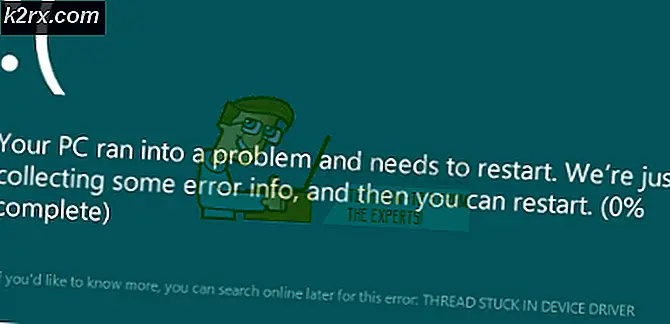แก้ไข: ไม่สามารถเปิดได้เพราะมาจากนักพัฒนาซอฟต์แวร์ที่ไม่ได้ระบุ
MacOS เป็นระบบปฏิบัติการที่มีความซับซ้อนและมีความปลอดภัยสูง โดยค่าเริ่มต้นไม่อนุญาตให้คุณติดตั้งแอ็พพลิเคชันจากนักพัฒนาซอฟต์แวร์ที่ไม่ได้ระบุชื่อ อย่างไรก็ตามนอกเหนือจากแอ็พพลิเคชันที่เป็นอันตรายจำนวนมากที่สามารถพบได้ในหมวดหมู่ของนักพัฒนาซอฟต์แวร์แอปที่ไม่ได้ระบุมีหลายรายการที่มีคุณภาพ ดังนั้นอัตราต่อรองคือไม่ช้าก็เร็วคุณอาจต้องติดตั้งแอปพลิเคชันบางอย่างจากนักพัฒนาซอฟต์แวร์ที่ไม่ได้ระบุบน Mac ของคุณ อย่าทำให้ฉันผิดที่นี่ ฉันไม่ต้องการโน้มน้าวให้คุณใช้แอปพลิเคชันจากนักพัฒนาซอฟต์แวร์ที่ไม่ได้ระบุ อย่างไรก็ตามหากคุณต้องการทำขั้นตอนต่อไปนี้คือขั้นตอนทั้งหมดสำหรับการเรียกใช้แอพพลิเคชันที่ 'ไม่สามารถเปิดได้เพราะมาจากนักพัฒนาที่ไม่ได้ระบุตัวตน' บน Mac ที่ใช้ MacOS
โซลูชันที่ระบุในบทความนี้จะทำงานกับ MacOS ส่วนใหญ่รวมทั้ง High Sierra
อนุญาตแอปเดี่ยวจากนักพัฒนาซอฟต์แวร์ที่ไม่ได้กำหนดไว้
หากคุณต้องการติดตั้งแอปเฉพาะหนึ่งจากนักพัฒนาซอฟต์แวร์ที่ไม่ได้กำหนดไว้คุณต้องทำตามขั้นตอนต่อไปนี้
- กดปุ่ม Control ค้างไว้ และ คลิก ซ้ายที่ ไอคอน แอป ตอนนี้ เลือก เปิด จากเมนูตามบริบท
- หน้าต่างป๊อปอัปจะปรากฏขึ้นเพื่อขอให้คุณยืนยันการทำงาน คลิก ที่ เปิด เพื่อดำเนินการต่อ
ขณะนี้แอปของคุณจะติดตั้งตามปกติ อย่างไรก็ตามขั้นตอนนี้จะอนุญาตให้ติดตั้งแอปพลิเคชันปัจจุบันเท่านั้น แอปจากนักพัฒนาซอฟต์แวร์ที่ไม่ได้ระบุที่คุณต้องการให้ทำงานในอนาคตจะถูกปฏิเสธ เพื่อให้การติดตั้งในอนาคตทั้งหมดตรวจสอบในส่วนต่อไปนี้
อนุญาตแอพพลิเคชันทั้งหมดจากนักพัฒนาซอฟต์แวร์ที่ไม่ได้รับการกำหนด
หากคุณตระหนักถึงความเสี่ยงและข้อดีและคุณต้องการอนุญาตให้แอปทั้งหมดจากนักพัฒนาซอฟต์แวร์ไม่ได้ทำงานคุณควรทำตามขั้นตอนต่อไปนี้
PRO TIP: หากปัญหาเกิดขึ้นกับคอมพิวเตอร์หรือแล็ปท็อป / โน้ตบุ๊คคุณควรลองใช้ซอฟต์แวร์ Reimage Plus ซึ่งสามารถสแกนที่เก็บข้อมูลและแทนที่ไฟล์ที่เสียหายได้ วิธีนี้ใช้ได้ผลในกรณีส่วนใหญ่เนื่องจากปัญหาเกิดจากความเสียหายของระบบ คุณสามารถดาวน์โหลด Reimage Plus โดยคลิกที่นี่- คลิก ที่ โลโก้ Apple บนแถบเมนู Mac ตอนนี้ให้ เลือก System Preferences จากเมนูป๊อปอัพ
- ค้นหา Security & Preferences ในหน้าต่าง System Preferences ตอนนี้ให้ ดับเบิล คลิก เพื่อเปิดแอป
- คลิก แท็บ ทั่วไป ที่ด้านบนของหน้าต่างความปลอดภัยและความเป็นส่วนตัว
- คลิก ไอคอน ล็อก ที่มุมล่างซ้ายของหน้าต่าง
- พิมพ์ ชื่อผู้ใช้ และ รหัสผ่าน ของคุณและ คลิก ที่ ปลดล็อก ซึ่งจะช่วยให้คุณสามารถแก้ไขตัวเลือกในหน้าต่างนี้ได้
- ในส่วนอนุญาตให้แอปพลิเคชันดาวน์โหลดจาก: เลือก Anywhere ซึ่งจะช่วยให้สามารถติดตั้งแอ็พพลิเคชันจากแหล่งที่มาทั้งหมด
- ตอนนี้หน้าต่างป๊อปอัปจะปรากฏขึ้นขอให้คุณยืนยันการกระทำของคุณ คลิกปุ่ม อนุญาต จาก ทุกที่
หลังจากเสร็จสิ้นขั้นตอนนี้คุณสามารถติดตั้งแอปพลิเคชันจากนักพัฒนาซอฟต์แวร์ที่ไม่ได้รับการระบุไว้ใน Mac OS X Mountain Lion โดยไม่มีการปรับเปลี่ยนใด ๆ
เปลี่ยนการเปลี่ยนแปลงด้านความปลอดภัยกลับคืน
ถ้าไม่ว่าด้วยเหตุผลใดคุณต้องการย้อนกลับการเปลี่ยนแปลงและต้องการปิดกั้นแอปพลิเคชันจากนักพัฒนาซอฟต์แวร์ที่ไม่ได้รับการติดตั้งอีกครั้งคุณสามารถทำเช่นนั้นได้เช่นกัน หากต้องการย้อนกลับการเปลี่ยนแปลงให้ทำตามขั้นตอนทั้งหมดจากส่วนก่อนหน้า แต่เมื่อไปที่ขั้นตอนที่ 6 แทนการเลือกอนุญาตจากทุกที่ให้เลือก Mac App Store และนักพัฒนาซอฟต์แวร์ที่ระบุ หากหน้าต่างป๊อปอัปปรากฏขึ้นให้ยืนยันการกระทำของคุณและดำเนินการเสร็จสิ้น ตอนนี้ Mac OS Lion ของคุณจะป้องกันไม่ให้คุณติดตั้งแอปพลิเคชันจากนักพัฒนาซอฟต์แวร์ที่ไม่ได้ระบุอีก
คุณสามารถใช้ขั้นตอนในการเปิด / ปิดใช้งานคุณลักษณะนี้ใน Mac OS Lion ของคุณและตระหนักถึงความเสี่ยงที่แอปพลิเคชันบางอย่างจากนักพัฒนาซอฟต์แวร์ที่ไม่ได้ระบุอาจมีอยู่เสมอ
PRO TIP: หากปัญหาเกิดขึ้นกับคอมพิวเตอร์หรือแล็ปท็อป / โน้ตบุ๊คคุณควรลองใช้ซอฟต์แวร์ Reimage Plus ซึ่งสามารถสแกนที่เก็บข้อมูลและแทนที่ไฟล์ที่เสียหายได้ วิธีนี้ใช้ได้ผลในกรณีส่วนใหญ่เนื่องจากปัญหาเกิดจากความเสียหายของระบบ คุณสามารถดาวน์โหลด Reimage Plus โดยคลิกที่นี่